 Computer-Tutorials
Computer-Tutorials
 Systeminstallation
Systeminstallation
 Eine vollständige Vorgehensweise des Win10 -Installationsprozesses
Eine vollständige Vorgehensweise des Win10 -Installationsprozesses
Eine vollständige Vorgehensweise des Win10 -Installationsprozesses
So installieren Sie Windows 10: 1. Erstellen Sie bootfähiger USB mit dem Microsoft -Index -Tool von Media Creation. 2. Stellen Sie den BIOS auf, um von USB zu starten, Aktivieren Sie UEFI und deaktivieren Sie bei Bedarf einen schnellen/sicheren Start. 3. Starten Sie die Installation, wählen Sie Ausgabe aus, akzeptieren Sie Begriffe. V. 5. Warten Sie, bis ein Setup fertiggestellt wird, dann konfigurieren Sie die Einstellungen und erstellen Sie ein Benutzerkonto.

Die Installation von Windows 10 erfordert eine sorgfältige Vorbereitung und Ausführung, um ein sauberes und funktionales System zu gewährleisten.
Die Betriebsumgebung dieses Tutorials: Dell XPS 13, Windows 10
1. Bereiten Sie die Installationsmedien vor
Das Erstellen bootfähiger Installationsmedien ist der erste Schritt bei der Bereitstellung von Windows 10. Mit diesem USB -Laufwerk werden alle erforderlichen Setup -Dateien enthalten und können den Installationsprozess auf Ihrem Zielgerät starten.
- Laden Sie das offizielle Windows 10 Media Creation -Tool von der Microsoft -Website mit einem funktionierenden PC herunter
- Schließen Sie ein USB -Flash -Laufwerk mit mindestens 8 GB Speicher an
- Starten Sie das Tool und wählen Sie "Installationsmedien für einen anderen PC erstellen".
- Wählen Sie die Sprache, Ausgabe und Architektur (64-Bit oder 32-Bit), die Ihren Anforderungen entspricht
- Warten Sie, bis das Tool das Laufwerk formatiert und alle erforderlichen Dateien kopiert
Stellen Sie sicher, dass das USB -Laufwerk leer ist, da der Prozess alle Daten darauf löscht
2. Konfigurieren Sie die BIOS -Einstellungen
Vor Beginn der Betriebssysteminstallation muss das System aus den externen Installationsmedien auf den BOOT eingestellt werden. Dies beinhaltet das Anpassen der Einstellungen innerhalb der Firmware -Schnittstelle.
- Fügen Sie das bootfähige USB -Laufwerk in den Zielcomputer ein
- Schalten Sie das Gerät auf und drücken Sie die angegebene Taste (üblicherweise F2, F12 oder Löschen), um BIOS/UEFI einzugeben
- Navigieren Sie zur Registerkarte "Boot" und ändern Sie die Startreihenfolge, damit das USB -Laufwerk zuerst ist
- Aktivieren Sie den UEFI -Modus, falls dies verfügbar ist, und deaktivieren Sie den Legacy -Boot, es sei denn
- Speichern Sie Änderungen und beenden Sie das BIOS -Setup
Einige Systeme erfordern einen schnellen Start- und sicheren Boot, um vorübergehend deaktiviert zu werden, um die Installationsmedien ordnungsgemäß zu erkennen
3. Beginnen Sie Windows Setup
Wenn das bootfähige Medium ordnungsgemäß erkannt wurde, startet das Windows -Installationsprogramm automatisch und führt Sie durch die erste Konfiguration.
- Wählen Sie bei der Aufforderung die bevorzugte Sprache, Zeitformat und Tastatureingabemethode aus
- Klicken Sie auf "Weiter", dann wählen Sie "Jetzt installieren".
- Wenn Sie gefragt werden, geben Sie einen gültigen Produktschlüssel ein oder klicken Sie auf "Ich habe keine Produktschlüssel", um vorübergehend ohne einen weiterzumachen
- Wählen Sie die entsprechende Version von Windows 10 (z. B. Home, Pro) aus, die Ihrer Lizenz entspricht
- Akzeptieren Sie die Microsoft Software -Lizenzbedingungen
4. Partition die Festplatte
Die ordnungsgemäße Verteilung der Festplatten gewährleistet eine optimale Leistung und ermöglicht Flexibilität für zukünftige Konfigurationen wie Dual-Booting- oder Wiederherstellungspartitionen.
- Wenn Sie aufgefordert werden, einen Installationstyp auszuwählen, wählen Sie "Nur benutzerdefinierte Windows installieren (erweitert)".
- Überprüfen Sie auf dem Bildschirm zur Auswahl des Laufwerks vorhandene Partitionen und entscheiden Sie, ob sie wiederverwendet oder löschen sollen
- Um eine saubere Installation durchzuführen, wählen Sie jede vorhandene Partition aus und klicken Sie auf "Löschen", bis der nicht zugewiesene Raum bleibt
- Wählen Sie den nicht zugewiesenen Speicherplatz aus und klicken Sie auf "Weiter" - Windows erstellen automatisch die erforderlichen Partitionen einschließlich Systemreservierter und primärer Betriebssystempartition
Löschen Sie keine Partitionen mit der Bezeichnung „Wiederherstellung“ oder „EFI -Systempartition“, es sei denn, sie werden nicht mehr benötigt
5. Vervollständigen Sie die Installation
Sobald das Laufwerk vorbereitet ist, beginnt das Installationsprogramm zu kopieren, Dateien zu kopieren, Funktionen zu konfigurieren und das System nach Bedarf neu zu starten.
- Warten Sie, während Windows Dateien kopiert, Funktionen installiert und das System vorbereitet - dies kann je nach Hardware -Geschwindigkeit bis zu 30 Minuten dauern
- Die Maschine wird mehrmals neu starten; Stellen Sie sicher, dass es nicht wieder in BIOS startet oder das USB -Laufwerk überspringt
- Nach Abschluss der Hauptinstallation werden Sie aufgefordert, regionale Einstellungen, Tastaturlayout und Benutzerkonto -Details zu konfigurieren
- Erstellen Sie ein lokales Konto, indem Sie "stattdessen mit einem Microsoft -Konto anmelden" und dann "Offline -Konto" auswählen, falls dies gewünscht wurde
- Legen Sie einen Benutzernamen, ein Passwort (optional) und Sicherheitsfragen fest
Das obige ist der detaillierte Inhalt vonEine vollständige Vorgehensweise des Win10 -Installationsprozesses. Für weitere Informationen folgen Sie bitte anderen verwandten Artikeln auf der PHP chinesischen Website!

Heiße KI -Werkzeuge

Undress AI Tool
Ausziehbilder kostenlos

Undresser.AI Undress
KI-gestützte App zum Erstellen realistischer Aktfotos

AI Clothes Remover
Online-KI-Tool zum Entfernen von Kleidung aus Fotos.

Stock Market GPT
KI-gestützte Anlageforschung für intelligentere Entscheidungen

Heißer Artikel

Heiße Werkzeuge

Notepad++7.3.1
Einfach zu bedienender und kostenloser Code-Editor

SublimeText3 chinesische Version
Chinesische Version, sehr einfach zu bedienen

Senden Sie Studio 13.0.1
Leistungsstarke integrierte PHP-Entwicklungsumgebung

Dreamweaver CS6
Visuelle Webentwicklungstools

SublimeText3 Mac-Version
Codebearbeitungssoftware auf Gottesniveau (SublimeText3)
 Fehlerbehebung bei Problemen mit allgemeinem Win10 -Installationsproblemen
Sep 20, 2025 am 04:14 AM
Fehlerbehebung bei Problemen mit allgemeinem Win10 -Installationsproblemen
Sep 20, 2025 am 04:14 AM
IFWINDOWS10InstallationFails, CheckSystemCompatibilität, UpdateBios, CreateAproperBoperBootableUSB, Disablethird-partyantivirus, AndensureCorrectDiskpartitioning (GPTForueFi).
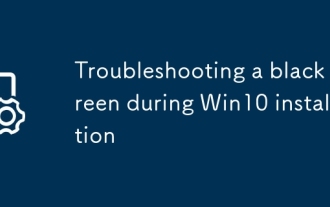 Fehlerbehebung eines schwarzen Bildschirms während der Win10 -Installation
Sep 21, 2025 am 02:22 AM
Fehlerbehebung eines schwarzen Bildschirms während der Win10 -Installation
Sep 21, 2025 am 02:22 AM
IfyouEnCoUnterAnlackScreenduringWindows10Installation, TrytheSeSteps: CheckDisplayConnections, UpdateBios/UEFI, ModifyBootParameterousStandardVgamode, RecreateinstallationMedia, DeaktiviertesFastBootandSecurboot und testestwithMinimMinimMinimMinimalhardware.
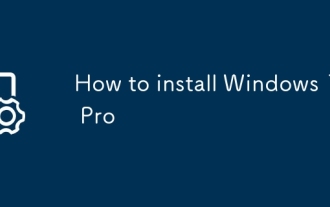 So installieren Sie Windows 10 Pro
Sep 15, 2025 am 06:39 AM
So installieren Sie Windows 10 Pro
Sep 15, 2025 am 06:39 AM
ToinstallWindows10pro, CreateAbootableUsBusingMicrosoft'SmediaCreationTool, Bootfromitby AccessingThebootmenu, PerformacleanInstallationBySelectingCustomsetupandFormatingThedrive, thencalletesetupandinstalllatestDriversfromtheman -Hersteller,
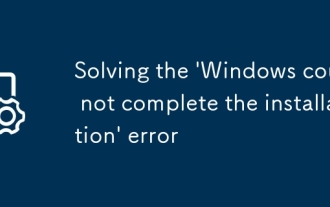 Das Lösen des Fehlers 'Windows konnte den Fehler nicht abschließen'
Sep 17, 2025 am 01:21 AM
Das Lösen des Fehlers 'Windows konnte den Fehler nicht abschließen'
Sep 17, 2025 am 01:21 AM
IfwindowsinstallationFailSandBlocksbooting, TrythesSteps: 1.Disconnectnon-Essentialperipherals.2.recreateorplaceCorruptedInstallationMedia.3.CleanthedkPartitionTableusedDiskpart.4.VerifyBiosTingSting (ahci, SecureBoot, Secure, Secure, Secure, uefie-/legacy)
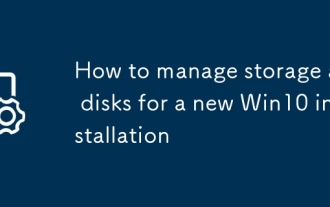 So verwalten Speicher und Festplatten für eine neue Win10 -Installation
Sep 21, 2025 am 01:04 AM
So verwalten Speicher und Festplatten für eine neue Win10 -Installation
Sep 21, 2025 am 01:04 AM
ForoptimalWindows10Setup, InitializeAndPartitionthedisk, UsentfsforinternalDrives, ArectionProperDriveletters, CITPORDVOLUMESASNEDED, ANDERABLETRIMFORSSDSTOMAINTAINPERFORMANCEANDLONGEVITY.
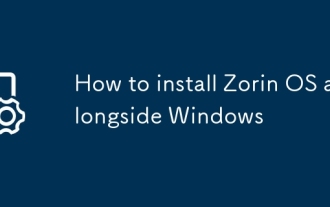 So installieren Sie Zorin OS neben Windows
Sep 16, 2025 am 08:24 AM
So installieren Sie Zorin OS neben Windows
Sep 16, 2025 am 08:24 AM
Todual-Bootzorinosandwindows, CreateAbootableUsbwithzoriniso, ShrinkThewindowSPartitionTofreespace, Bootfromthusb, "InstallalongsideWindowsbootManager", AndensureGrubarsStartup.IFNOT, detzorinosasprimaryinufifififififififi.
 Eine vollständige Vorgehensweise des Win10 -Installationsprozesses
Sep 21, 2025 am 04:01 AM
Eine vollständige Vorgehensweise des Win10 -Installationsprozesses
Sep 21, 2025 am 04:01 AM
ToinstallWindows10: 1.CreateBootableUsBusingMicrosoft’smediCreationTool.2.setbiostobootfromusb, EnableUefi, deaktiviertFast/SecureBootifNeed.3.Startinstallation, Selectedition, AcceptMeters.4.UsecustallToDeleteoldPartPartitionSandwindwindwowswowscreatewones.5
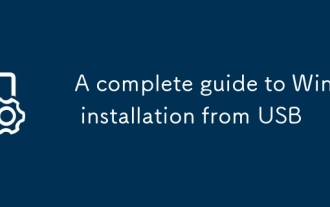 Eine vollständige Anleitung zur Gewinn10 -Installation von USB
Sep 20, 2025 am 06:09 AM
Eine vollständige Anleitung zur Gewinn10 -Installation von USB
Sep 20, 2025 am 06:09 AM
ToInstallWindows10FromaUSB: 1.CreateAbootableUsBusingMicrosoft’smedicreationTool.2.SetBiostobootfromusb.3.StartInstallation, SelectCustomSetup und FormatthetargetDrive.





